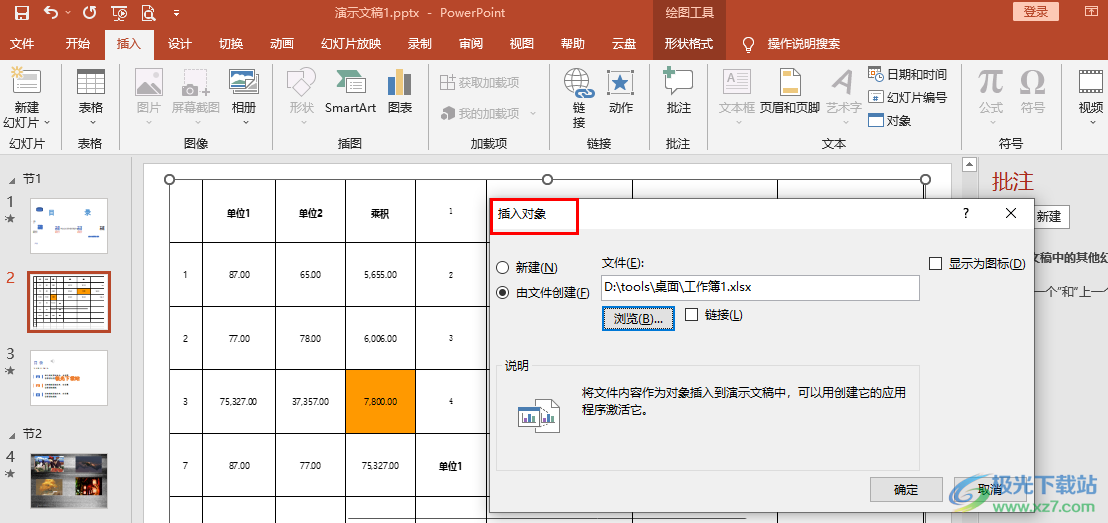- ppt图表坐标轴数值调整:四组数据比例分析雷达图PPT图表下载
- ppt图表动画效果设置:蓝黄配色实用PPT数据表格
- ppt背景图片 简约:地球箭头商务幻灯片背景图片
- ppt怎么插入表格:PPT教程:PPT表格用来排版,强迫症福音!
之前说过,要给大家分享些关于PPT动画系列。But,距离上一篇文章,也就是2月06日的《PPT教程| 动画系列》,已经一个月过去了。不是我懒,只是这一段时间里给大家分享了一些关于PowerPoint小技巧(无辜脸)。所以今天期许又来给大家讲PPT动画了!动画系列的文章,我会直接从模仿的GIF,或者一些PPT动画案例入手,讲解、分析案例动画效果的制作。而不会像之前的一些文章,由浅入深的来介绍每一个动画效果。
原因:
没有必要去介绍每一个动画效果,也不现实。
为了实战性考虑,结合案例介绍PPT动画的制作技巧。
这样文章的质量就会取决我挑选的案例。为了保证文章的高质量,我会挑选具有代表性和实战性的案例就行分享!
PPT顺时针/逆时针旋转动画怎么做?PPT做旋转动画,一般会使用强调里的陀螺旋,但陀螺旋是很有限的,只能做到自转,没法做到公转,那么做公转是否就没办法了呢?答案是否定的。还是用陀螺旋,这是在素材上做一定的“补位”操作(其实就是增加宽度/高度的处理,让陀螺旋的旋转轴位置发生变化)
下面开始今天的PPT动画技巧—补位。
具体什么是补位?怎么补位?补位在PPT动画制作上有什么用?

这些内容,我都不讲。
是暂时不讲,就像我们上篇文章介绍PPT动画如何入门说:从模仿GIF开始。从模仿动画制作中,来解答上面的疑问!
用补位做好PPT旋转动画:案例一大家下面看的这个GIF动图,如何用我们PPT模仿?

这是一个加载页面动画,动画上就是两个飞机绕圆形运动。
首先,我制作出来两个飞机模型。按照动图的位置,对称放置好。通过观察GIF动图,我们可以看出两个飞机是同时运动的。因此,为了方便,我的第一想法就是先对两个飞机使用组合命令,然后想使用一个动画命令就可以完成绕圆形运动!
组合后,下面就是添加动画命令。显然我们只能在强调动画和路径动画中选择,首先我想到的就是强调动画中的:陀螺旋。
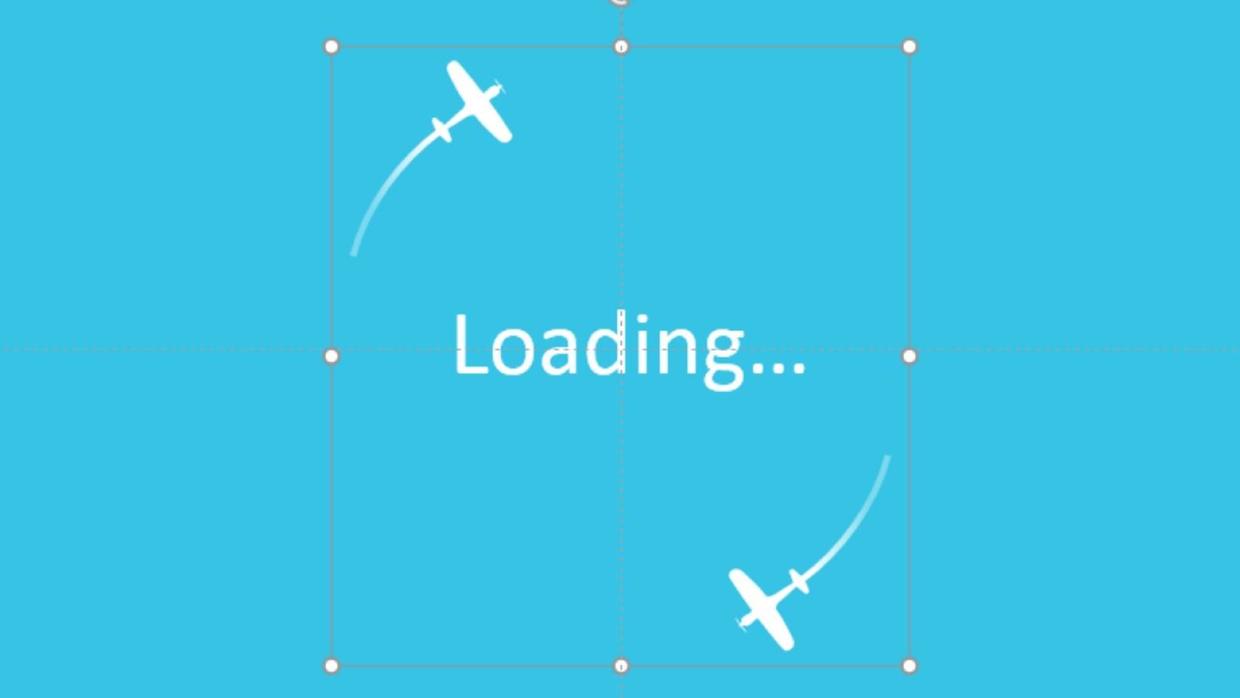
如果大家对每个动画效果不太熟悉的话,可以多试几次。而且这里是组合形状,可供选择的强调动画,没有几个。
这样,对组合形状添加陀螺旋动画后,在动画效果选项中,让动画多重复几次即可完成。下面是我做完后的效果!
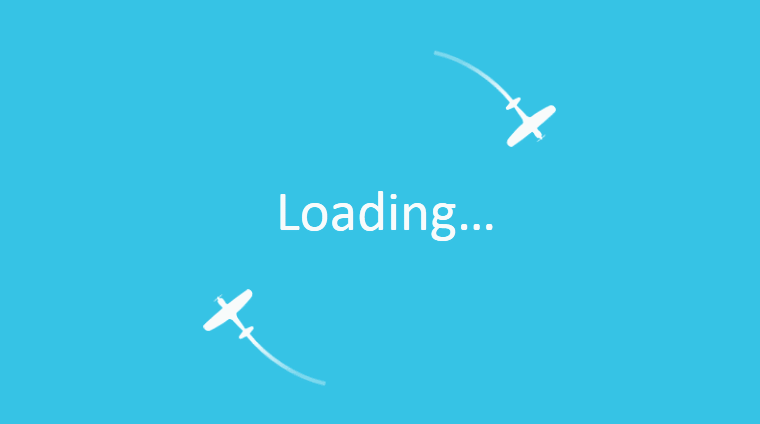
这么快就做出来?这么简单的一个动画,有何技巧可言?
大家别急,前面两个飞机是对称的,使用了陀螺旋动画,刚好可以完美的让这两个飞机绕圆形旋转运动。但是,大家想一下,如果只有一个飞机,那我们怎么制作这个效果呢?
再使用陀螺旋动画?可以制作出来吗?不知道的话,我们不妨一试!
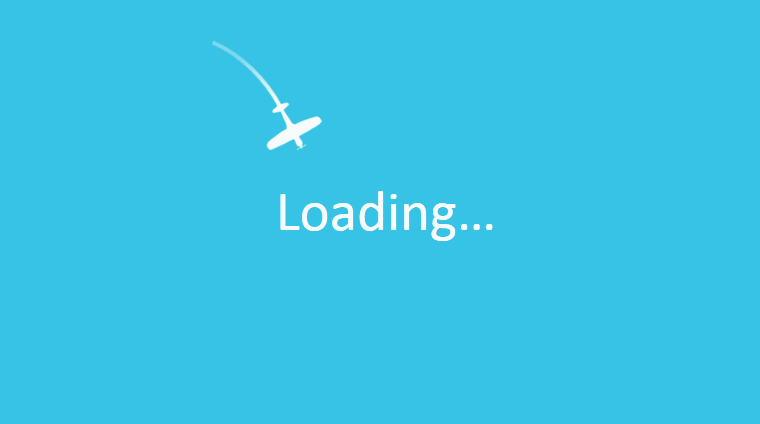
给这个飞机添加了陀螺旋动画后,就是上面大家看到的那个鬼样子!
显然不是我们想要的效果,我们先来分析同样都是飞机,同样都是陀螺旋动画,为啥差距这么大呢?我们观察一个飞机的陀螺旋动画,发现它是绕着飞机的中心进行旋转得,而前面的两个飞机是对称放置的,组合后的形状的中心就是我们需要的旋转中心!再放上一个对比的GIF图,大家就看的明白了!
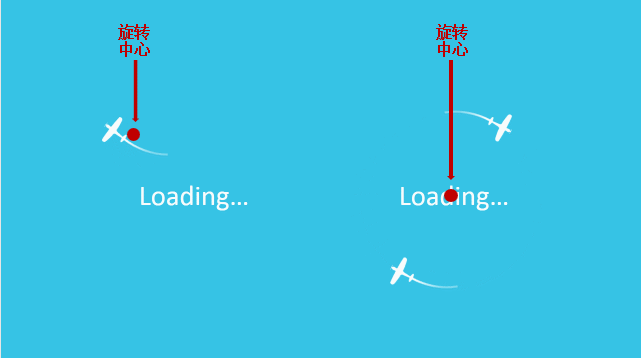
通过对比,我们知道造成两种效果差异的原因是旋转中心的不同,同时我们也知道动画:陀螺旋;是绕着形状的中心进行旋转得。形状的中心也就是我们说的动画中心。知道了这些,那我们只要改变了形状中心,是不是就可以更加灵活的运用动画了。想让它绕哪儿旋转就绕哪儿旋转。
改变动画中心,就需要用到我们PPT动画制作技巧——补位。
如何补位呢?很简单,插入一个空的文本框(也可以是一个无颜色填充的矩形),调整大小后,旋转放置。如下图。
上一篇: 做PPT去哪里找看好的图片? 下一篇:菜鸟ppt制作教程:如何做好以两会为主题的党政风PPT?-「整容计划」PPT美化教程第29期
郑重声明:本文版权归原作者所有,转载文章仅为传播更多信息之目的,如作者信息标记有误,请第一时间联系我们修改或删除,多谢。